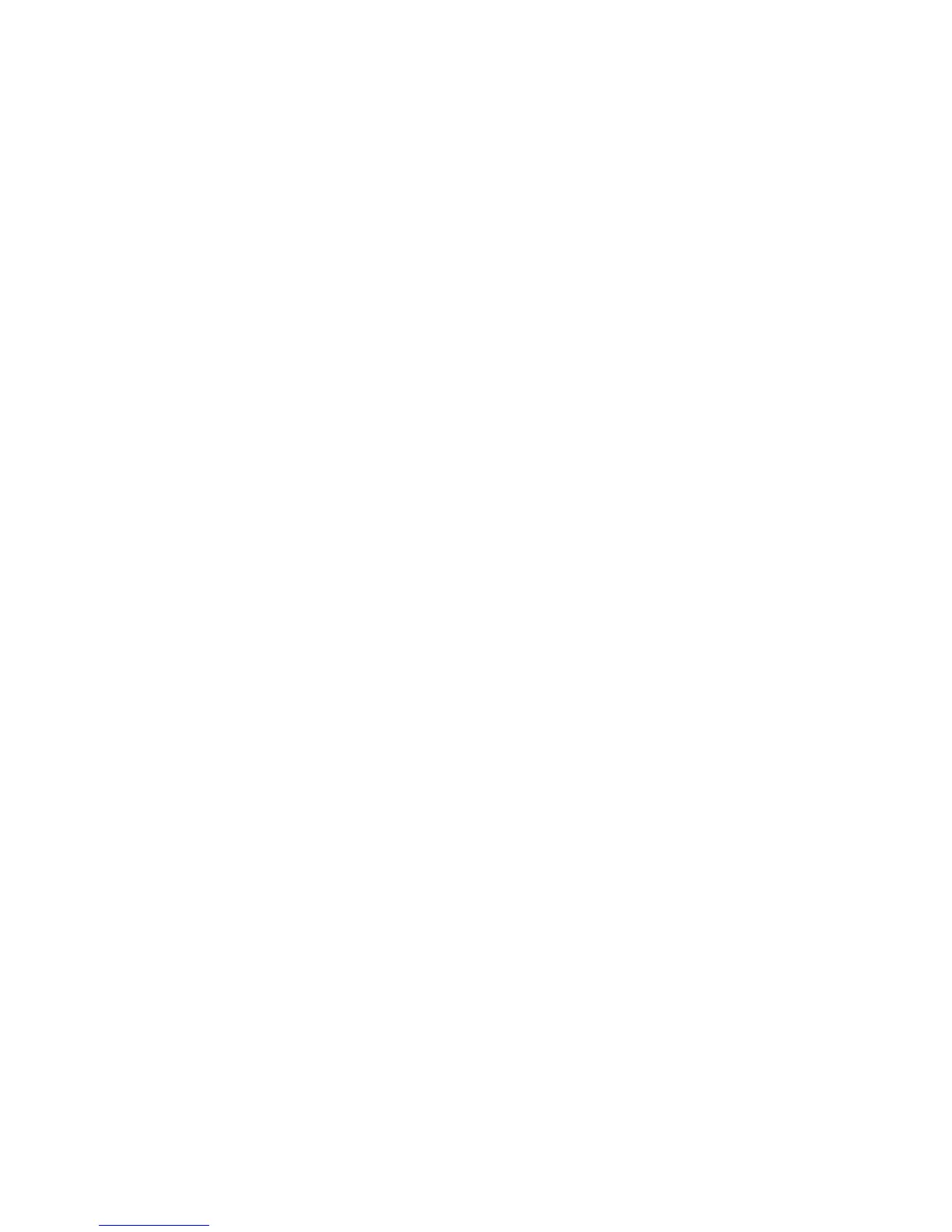3.電源コードを電源コンセントに接続します。
ディスプレイの下部にあるバッテリー・メーターを見て、いつでもバッテリーの状況をチェックするこ
とができます。
注 注
注
: :
:
•AC電源アダプターを使用していないときは、ACアダプターを電源コンセントから外してください。
•電源コードがAC電源アダプター本体に接続されている場合、コードをAC電源アダプター本体に強く
巻き付けないでください。
•ThinkPadにAC電源アダプターを接続したときバッテリーが取り付けられていると、バッテリーを充電
することができます。次の場合は、バッテリーを充電する必要があります。
–新しいバッテリーを購入したとき。
–バッテリー状況インジケーターが点滅している場合。
–バッテリーを長期間使用しなかった場合。
バッテリーを充電する前に、バッテリー・パックを使用する環境の気温が10℃以上であることを
確認してください。
バ バ
バ
ッ ッ
ッ
テ テ
テ
リ リ
リ
ー ー
ー
の の
の
充 充
充
電 電
電
バッテリー状況をチェックして、バッテリーの残量が少ないことがわかった場合、または電源アラーム
によってバッテリー残量が少ないことが警告された場合は、バッテリーを充電するか、充電済みバッ
テリーと交換する必要があります。
ACコンセントが近くにある場合は、ThinkPadにAC電源アダプターのプラグを接続し、それからそのコ
ンセントにACアダプターを接続します。バッテリーの充電は、3~6時間で完了します。完了にかかる
時間は、バッテリー・サイズや物理的環境に左右されます。バッテリー状況インジケーターは、バッテ
リーが充電中であることを示し、また、充電が完了していることも表します。
注 注
注
: :
:
バッテリー残量が95%以上あるときは、バッテリーの充電が始まらない場合があります。これは
バッテリーの劣化を抑制するための仕様です。
バ バ
バ
ッ ッ
ッ
テ テ
テ
リ リ
リ
ー ー
ー
寿 寿
寿
命 命
命
を を
を
最 最
最
大 大
大
限 限
限
に に
に
す す
す
る る
る
バッテリーの寿命を最大限に使用する手順は、次のとおりです。
•バッテリー・モードでバッテリーが完全に空になるまで、つまりバッテリー状況インジケーターがオレ
ンジ色に点滅するまで、バッテリーを使いきります。
•バッテリーを使用する前に、再びフル充電してください。AC電源アダプターを接続したときにバッテ
リー・インジケーターが緑色であれば、バッテリーはフル充電されています。
•新しいバッテリーや長い期間使用しなかったバッテリーの場合は、次のいずれかを行ってください。
1.バッテリーを使用する前に、再びフル充電してください。AC電源アダプターが接続され、バッテ
リー・インジケーターが緑色のときにはバッテリーはフル充電されています。
2.バッテリー・モードでバッテリーが完全に空になるまで、つまりバッテリー状況インジケーター
がオレンジ色に点滅するまで、バッテリーを使いきります。
•ディスプレイの電源オフ、スリープ(スタンバイ)状態、休止状態などの省電力機能を有効に使うよ
うにしてください。
バ バ
バ
ッ ッ
ッ
テ テ
テ
リ リ
リ
ー ー
ー
電 電
電
源 源
源
の の
の
管 管
管
理 理
理
PowerManagerにより、パフォーマンスと省電力のバランスがお客様に最も適するように電力設定値
を容易に調整することができます。
第2章.ThinkPadの活用61
